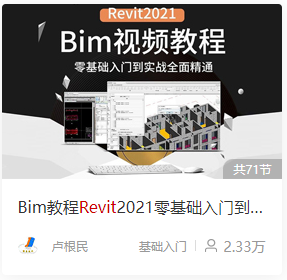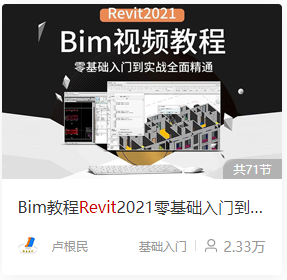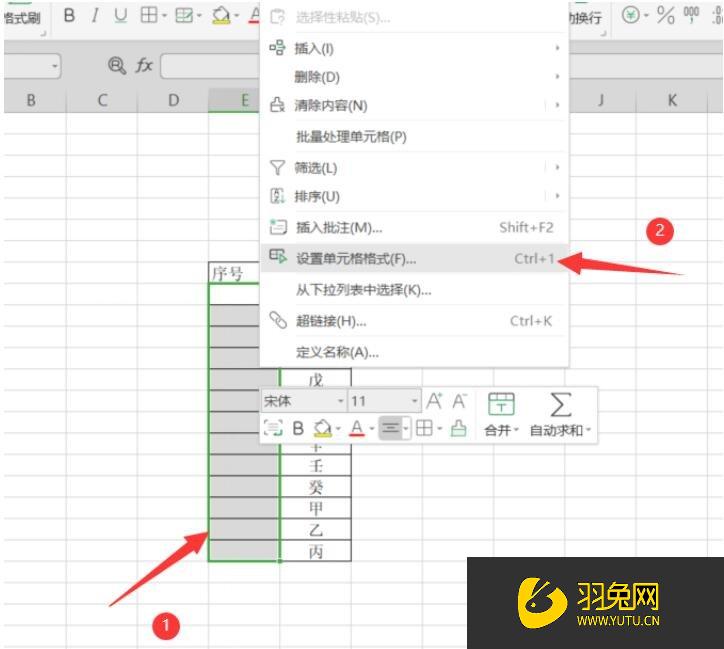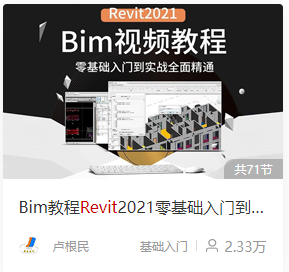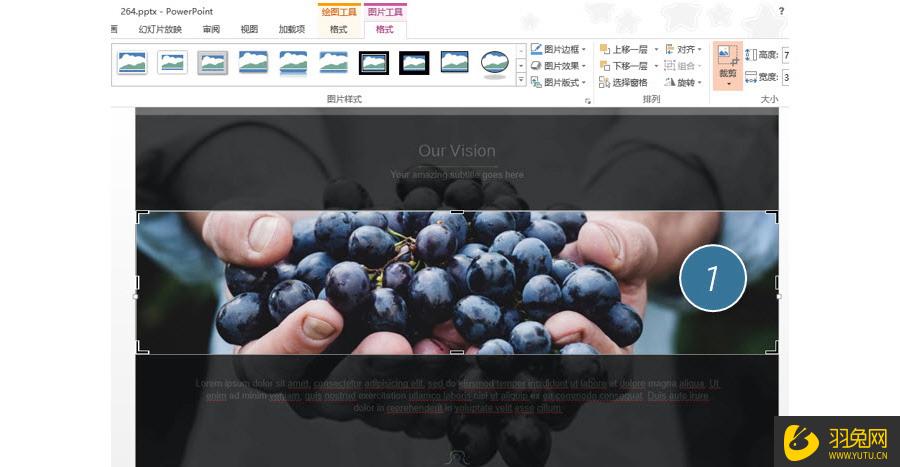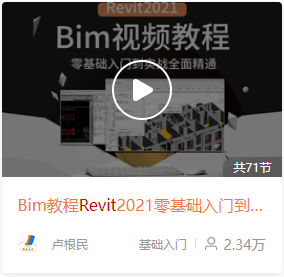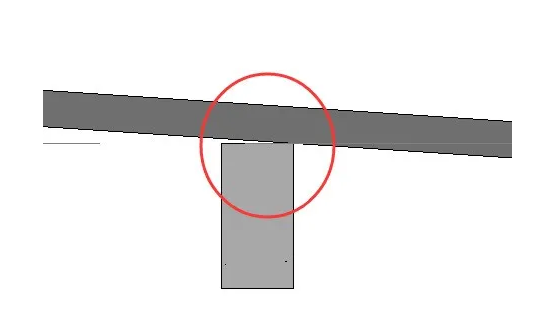Revit怎么修改颜色填充图例(revit颜色方案填充图例)优质
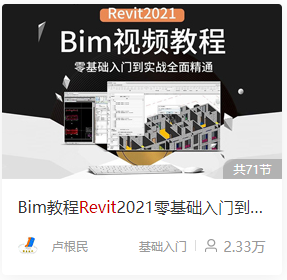
Revit修改颜色填充图例的操作方法
【自学Revit上云渲染农场。BIM视频教程。必备入行精品课: Revit怎么修改颜色填充图例(revit颜色方案填充图例)】
在放置图例之后。可以调整其大小和调整图例样例。 还可以更改图例中项目的顺序。样例的图形外观以及图例标题。
调整图例尺寸
在绘图区域中。选择颜色填充图例。
向上拖曳蓝色圆形控制柄。将颜色样例移动到新列。或向下拖曳。将颜色样例移动到原来的列。图例中可以具有与样例数相同的列。
拖曳蓝色三角形控制柄以调整列宽的尺寸。
调整图例样例尺寸
在绘图区域中。选择颜色填充图例。
单击“修改 | 颜色填充图例”选项卡 “属性”面板 (类型属性)。
在“类型属性”对话框中。编辑与“样例宽度”和“样例高度”对应的值。
注: 对这些类型参数的修改会影响项目中该类型的所有颜色填充图例。
单击“确定”。
修改项目的顺序
在绘图区域中。选择颜色填充图例。
单击“修改 | 颜色填充图例”选项卡 “方案”面板 (编辑方案)。
在“编辑颜色方案”对话框中。选择一行并单击 或 在列表中向上或向下移动值。这些选项只在选择了“按值”时才可用。
注: 修改项目的顺序时。所有使用颜色方案的项目视图均会受到影响。
单击“应用”查看修改。 单击“确定”退出“编辑颜色方案”对话框。
修改图例样例的图形外观
在绘图区域中。选择颜色填充图例。
单击“修改 | 颜色填充图例”选项卡 “方案”面板 (编辑方案)。
在“编辑颜色方案”对话框中。根据需要更改颜色和填充样式以获得所需的值。
注: 修改图例样例的图形外观时。所有使用颜色方案的项目视图均会受到影响。
单击“应用”查看修改。单击“确定”退出“编辑颜色方案”对话框。
修改图例标题
在绘图区域中。选择颜色填充图例。
单击“修改 | 颜色填充图例”选项卡 “方案”面板 (编辑方案)。
编辑标题文字。
注: 修改颜色方案的图例标题时。所有使用颜色方案的项目视图均会受到影响。
单击“应用”查看修改。单击“确定”退出“编辑颜色方案”对话框。
显示或隐藏图例标题
在绘图区域中。选择颜色填充图例。
单击“修改 | 颜色填充图例”选项卡 “属性”面板 (类型属性)。
在“类型属性”对话框中。选择或清除“显示标题”参数值。
注: 对此类型参数的修改会影响项目中此类型的所有颜色方案图例。
单击“确定”。
以上就是“Revit修改颜色填充图例的操作方法”了。希望这个解答能帮你解决你的问题。。若有其他revit问题可点击右上角的我要提问到 问答里进行提问。后续为您解答。
我们学习revit要从最基本工具标高轴网文件创建,到建筑模型设计,依据真实项目图纸建模。PC深化钢筋构件建模,族构件建模。出建筑施工图纸,出明细表统计。做碰撞检查,检查项目存在的问题,每个命令的操作流程,课程案例操作步骤。云渲染农场的 revit教程课程。可以满足这些需求。想要学习revit的。一定要看看哦。
更多精选教程文章推荐
以上是由资深渲染大师 小渲 整理编辑的,如果觉得对你有帮助,可以收藏或分享给身边的人
本文地址:http://www.hszkedu.com/48709.html ,转载请注明来源:云渲染教程网
友情提示:本站内容均为网友发布,并不代表本站立场,如果本站的信息无意侵犯了您的版权,请联系我们及时处理,分享目的仅供大家学习与参考,不代表云渲染农场的立场!